Page 1
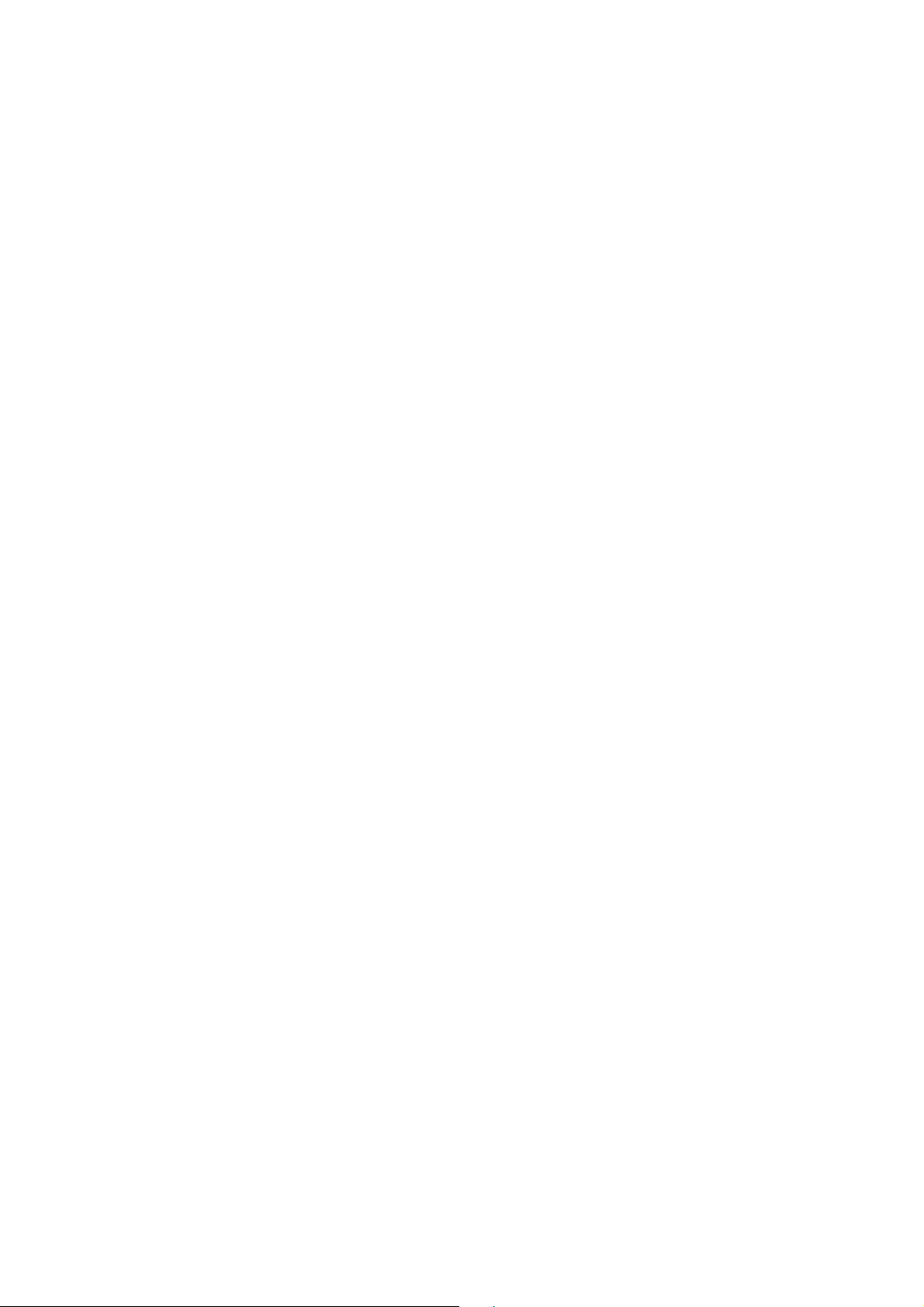
GV-NX66T128D/
GV-NX66T256D/
GV-NX66T128VP/
GV-NX66T128VP-E
GeForce™ 6600 GT グラフ ィ ックスアクセラレータ
ユーザーズマニュアル
ユーザーズマニュアル
ユーザーズマニュアルユーザーズマニュアル
105
改版
12MJ-NX66T128D-105
著作権
著作権
著作権著作権
© 2005年GIGABYTE TECHNOLOGY CO., LTD
GIGA-BYTE TECHNOLOGY CO., LTD. (“GBT”)
は全部を 、転載または複製す ることを 禁じ ます 。
商標
商標
商標商標
本書に記載 され てい る会社名 、 製品名は各社の商標また は登録商標です 。
注注注注
VGA
情報技術の急速な進歩に よ り 、 本書 を出版後 、仕様が変更される 場合があ り ますので、ご了承 く だ さ
い。
記載内容の誤り ・ 不適 切な表現 、 誤字脱字な ど 、 その結果生 じたいかなる損 害等に関して も 、 本書の
作者は一切の責任を負いかね ます 。
カー ド の保証が無効 と な りますの で 、
が有しま す 。
カー ドのラベルを剥がさないで くだ さい。
VGA
GBT
の書面による承諾なし に 、本書の一部ま た
Page 2
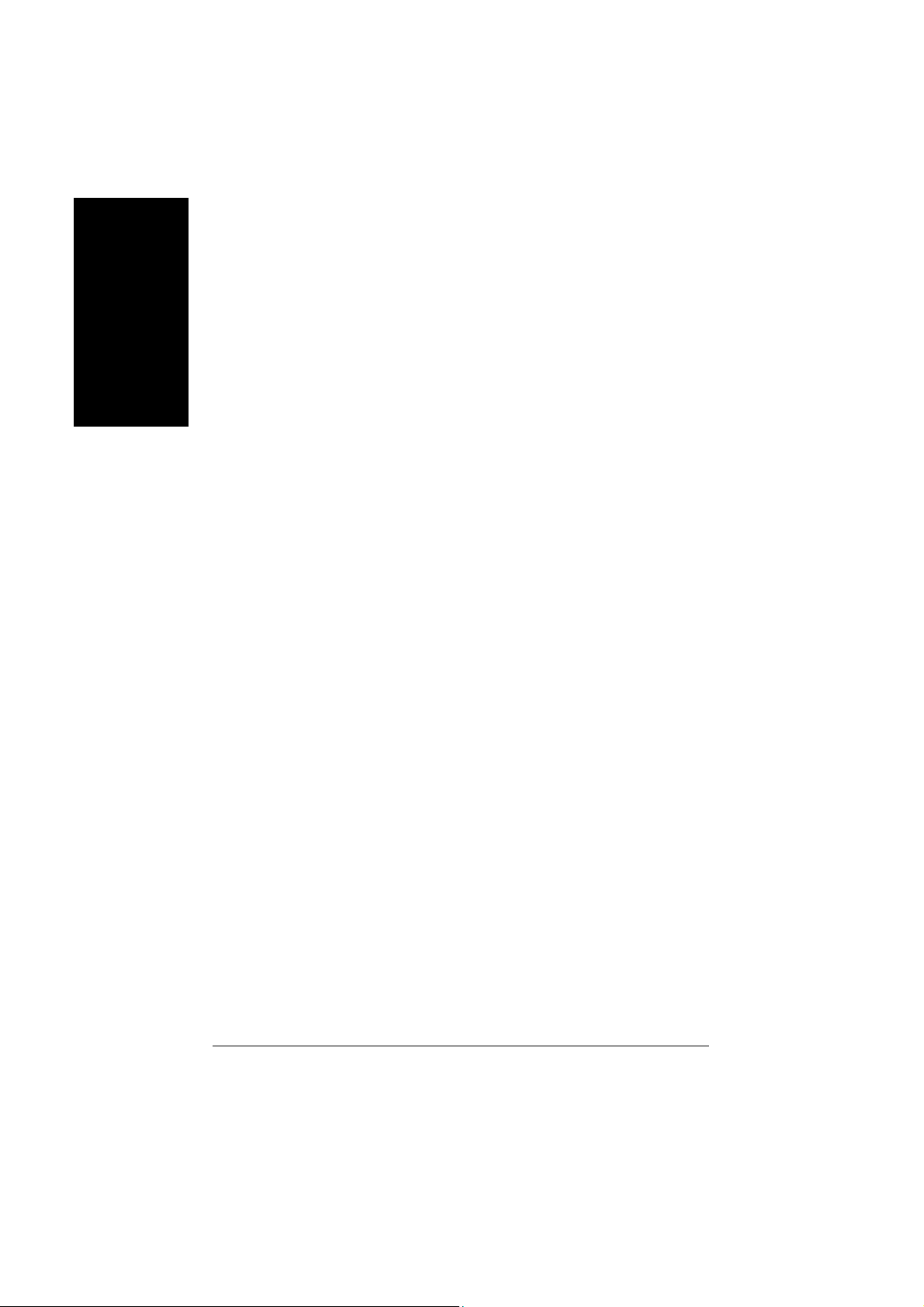
日本語
日本語日本語
日本語
1.
2.
3.
Italiano Deutsch Español
はじめに
ハー ドウ ェ アの取 り付け
ソフトウェアのインストール
................................................................................................................. 3
1.1.
製品特徴
1.2.
最低動作環境
2.1.
ボー ド レイアウ ト
2.2.
ハー ドウ ェ アの取 り付け
3.1. Win® XP
3.1.1. OS要求................................................................................................................ 11
3.1.2. DirectX
3.1.3.
3.1.4.
3.1.5.
3.1.6.
3.1.7. nView
3.2. Win® 2000
.............................................................................................................. 3
..................................................................................................... 3
................................................................................... 4
............................................................................................ 4
ドライバとユーティ リテ ィのインストール
のインス トール
ドライバのインストール
ドライバCDのユーテ ィ リ テ ィ
タスクバーアイコン
プロパティページを表示する
プロパティページ
ドライバのインストール
目次
目次
目次目次
........................................................................ 11
............................................................................... 8
............................11
................................................................................... 12
............................................................................... 14
................................................................... 16
........................................................................................ 18
...................................................................... 21
................................................................................. 25
........................................................... 30
トラブルシューティングヒント
4.
付録
5.
GV-NX66T
........................................................................................................................ 32
5.1. BIOS
5.2.
シリーズのグラフィ ックスアクセラレータ
をリフラ ッシュさせるには
5.1.1. MS-DOS
5.1.2. Windows
解像度と色深度表
モードでの
モードでの
(Windows
................................................................... 31
............................................................... 32
の書き換え
BIOS
の書き換え
BIOS
®
XP).................................................................. 33
- 2 -
......................................................... 32
........................................................ 32
Page 3
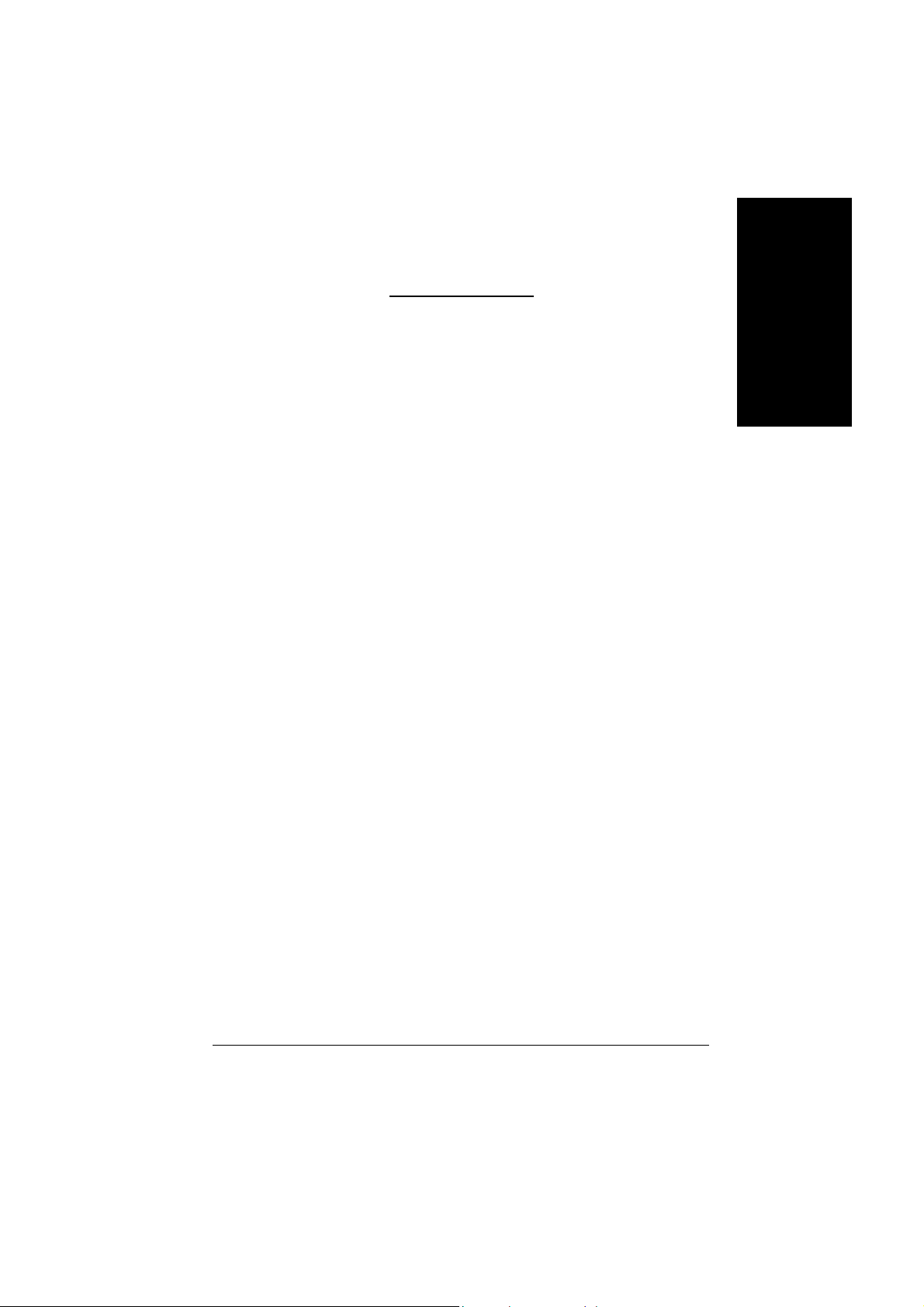
はじめに
1.
製品特徴
1.1.
NVIDIA
y
搭載
y
最新の
128MB DDR III
y
のみ
256MB DDR III
y
DirectX 9.0c
y
NVIDIA
y
AV / S
y
y
ビデオ編集用ビデオキャプチャ
GV-NX66T128VP-E
D-Sub (
y
DVI-I
最低動作環境
1.2.
Pentium
y
または
1
y
個の
y
オペレーテ ィングシステム
64MB
y
y
フルインス トール用
CD-ROM
y
SLI
注:
が必要です 。
GV-NX66T128D)
ります。
テクノロジーには
®
GeForce™ 6600 GT
PCI
エキスプレス
メモリを搭載
)
メモリを搭載
対応
®
SLI™ (
スカラベリンクイン タフェース)テクノロジー
ビデオ及び
この機能を対応するため 、
コネク タを提供
HDTV
のみ
グラ フ ィ ッ ク ス プロセ ッ シ ング ユニ ッ ト
x 16
(GV-NX66T128D/GV-NX66T128VP/GV-NX66T128VP-E
(GV-NX66T256D
出力に対応
)
®
III 650MHz
100% PC
PCI
システム メモリ
SLI
およ び同一の製造元(例:
互換機
エキスプレス
DVD-ROM
または
設定で動作するグラ フ ィ ッ ク ス カー ドは、同一の型番(例:
AMD Athlon 650MHz
または
x 16
Win
50MB
のディ ス クスペース
ドライブ
x16
物理コネ ク タ2個装備の
対応
)
のみ
(VIVO)
GV-NX66T256D
ク ラ スプロセ ッ サ以上 、
スロ ッ ト
®
2000 / Win® XP
GIGABYTE TECHNOLOGY)
注
対応
(GV-NX66T128VP/
対応
はアダプ タが必要)と
PCI Express
マザーボー ド
である必要があ
(GPU)
IBM
日本語日本語
日本語
日本語
Italiano Deutsch Español
®
- 3 -
はじめに
Page 4
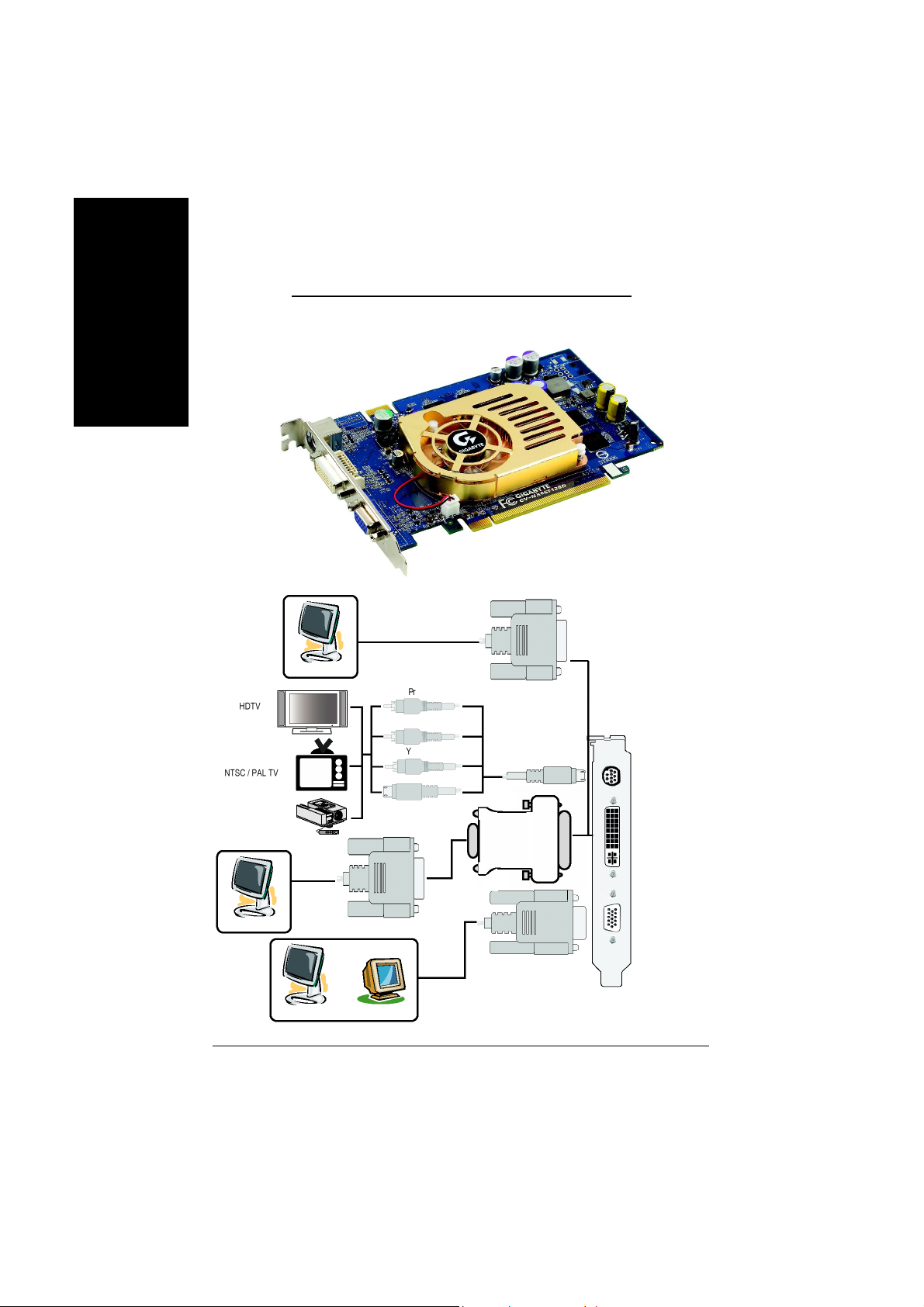
2.1.
日本語
日本語日本語
日本語
1. GV-NX66T128D
Italiano Deutsch Español
ハー ドウ ェ アの取 り付け
ハー ドウ ェ アの取 り付け
2.
ハー ドウ ェ アの取 り付けハー ドウ ェ アの取り付け
ボー ド レ イアウ ト
ボー ド レ イアウ ト
ボー ド レ イアウ トボー ド レ イアウ ト
コネク タ
SLI
TV出力
コネク タ
DVI-I
VGA
モニタ コネ クタ
(15-ピン)
デジタル
LCD
モニタ
DVI出力
Pb/AV出力
プロジェ クタ
アナログ
GV-NX66T
モニタ
LCD
または
アナログ
シリーズのグラフィ ックスアクセラレータ
LCD
モニタ
アナログモニタ
ビデオ出力
S
変換ア ダプ タ
DVI-I to D-Sub
VGA出力
VGA出力
- 4 -
TV出力
DVI-I
VGA
コネクタ
(15ピン)
コネク タ
モニタ
Page 5
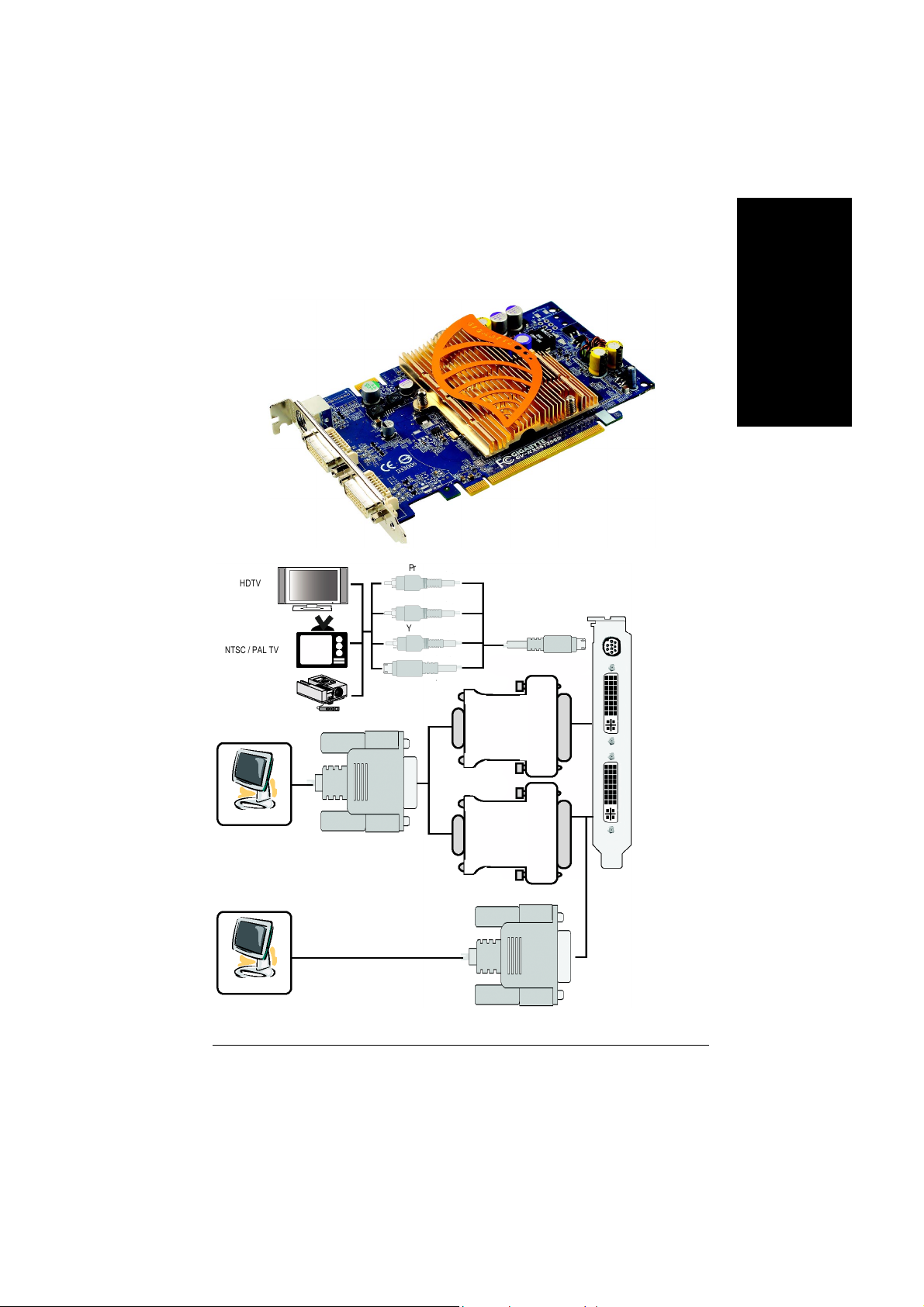
2. GV-NX66T256D
出力
TV
コネク タ
DVI-I
SLI
コネク タ
日本語日本語
日本語
日本語
プロジェ クタ
アナログ
LCD
モニタ
DVI-I
コネク タ
Italiano Deutsch Español
Pb/AV出力
TV出力
ビデオ出力
S
DVI出力
VGA出力
DVI-I to D-Sub
変換ア ダプ タ
コネク タ
DVI-I
DVI-I
コネク タ
デジタ ル
LCD
モニタ
- 5 -
ハー ドウ ェ アの取り 付け
Page 6
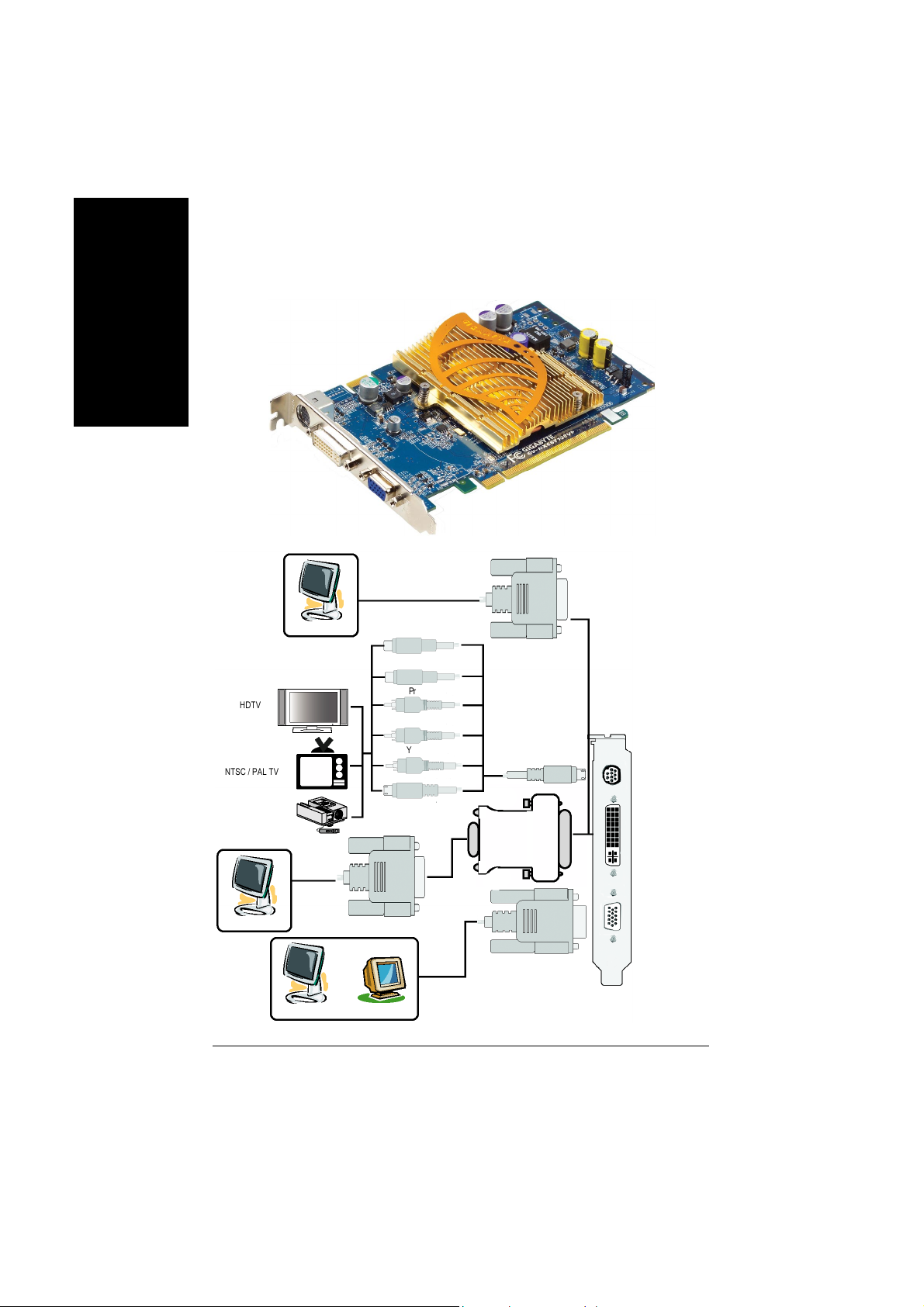
3. GV-NX66T128VP/GV-NX66T128VP-E
日本語
日本語日本語
日本語
コネク タ
VIVO
DVI-I
コネク タ
モニタ コネ クタ
VGA
SLI
(15-ピン)
Italiano Deutsch Español
DVI出力
デジタ ル
プロジェ クタ
アナログ
GV-NX66T
モニタ
LCD
アナログ
シリーズのグラフィ ックスアクセラレータ
モニタ
LCD
または
モニタ
LCD
コンポジッ ト入力
S
S
アナログモニ タ
ビデオ出力
Pb/AV出力
ビデオ出力
VGA出力
VGA出力
変換ア ダプ タ
DVI-I to D-Sub
VIVO
DVI-I
モニタ
VGA
コネクタ
(15-ピン)
コネク タ
- 6 -
Page 7
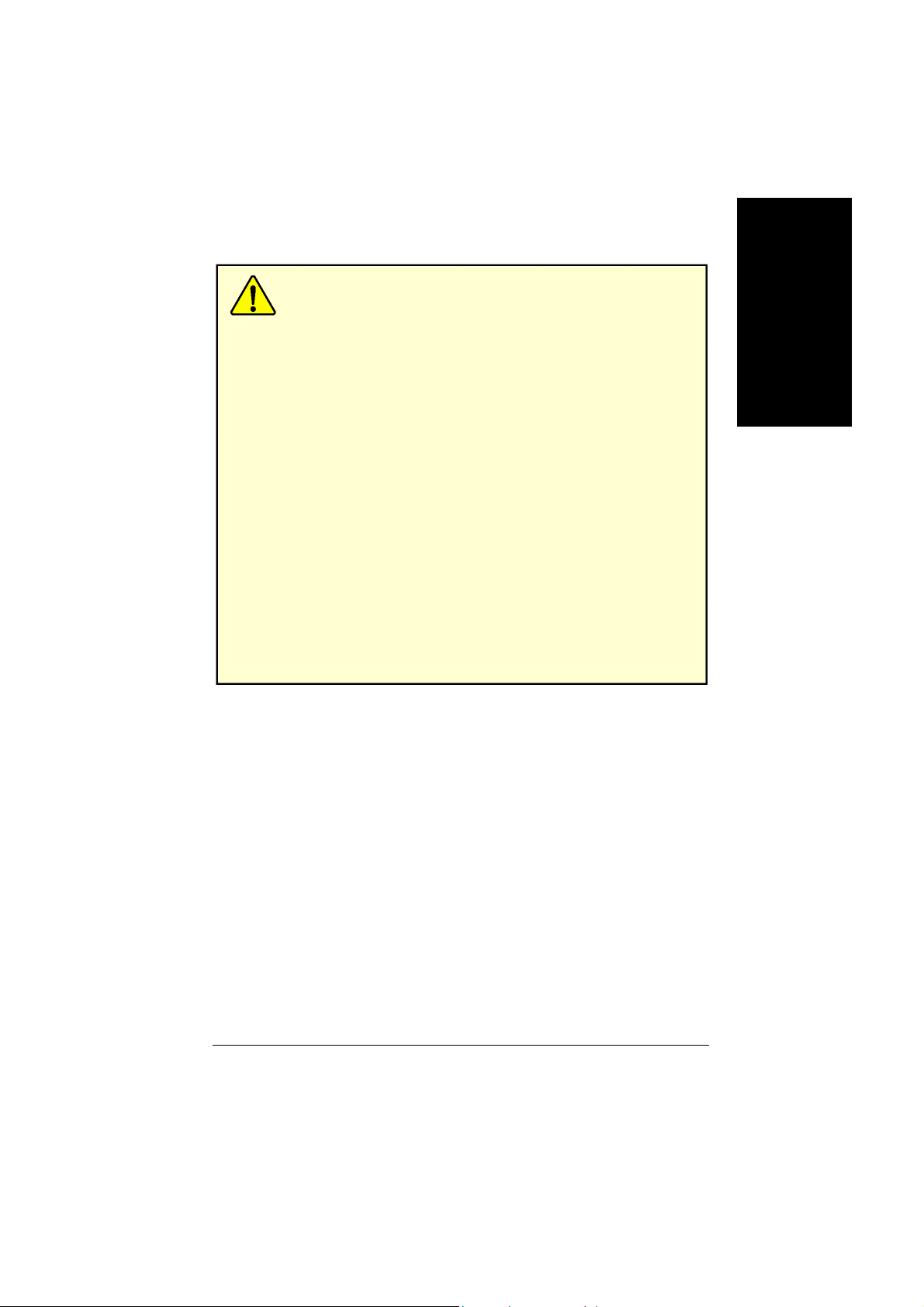
拡張カ ー ドには 、 非常に繊細な集積回路
ています 。静電気からICチップを保護するため、コンピュータ
を使用する際は必ず以下の注意事項に従っ て く だ さい 。
注意
1.
コンピュータの電源を
ださい。
2.
コ ンピュー タのパーツを取扱う前に 、 接地 リス ト ス ト ラ ッ プを着用して
ください。リストストラップがない場合は、接地物または金属物に両手
で触れて く だ さい 。
3.
システムからパーツを外す際は 、必ず 、パーツを帯電防止パッ ド 、 また
はパーツ付属のバッ グの上に置いて く だ さ い 。
カー ド には精密電子装置が含まれてい る ため 、静電気に よりダ メ ー ジ を受
けやす く 、取 り付け前は必ず、 出 荷時の包装のま ま保管 し て置いて く だ さ
い。
パッケージの開梱と取 り付けは 、接地された帯電防止マ ッ ト の 上で行って
ください。オペレータは、必ず、帯電防止マットと同じ位置で接地され
た、帯電防止リストバンドを着用してください。
カー ド カ ー ト ン に 、 明 らかな 損傷がないかど うか を確認して く だ さ い 。 出
荷または取扱いにより、カードが損傷する場合もあります。まず初めに、
カー ドは出荷 ・ 取扱いによ る 損傷がないこ と を確認 して く だ さい 。
0
カードが損傷し てい る場合は、 絶対 、 システムの電源を入れないで く
カードが損傷し てい る場合は、 絶対 、 システムの電源を入れないで く
カードが損傷し てい る場合は、 絶対 、 システムの電源を入れないで くカードが損傷し てい る場合は、 絶対 、 システムの電源を入れないで く
ださい。
ださい。
ださい。ださい。
0
グラフ ィ ックスカードを
グラフ ィ ックスカードを正し く作動させるためにも、 承認された
グラフ ィ ックスカードをグラフ ィ ックスカードを
Gigabyte BIOS
を使用すると 、グラフ ィ ッ ク ス カー ドの故障の原因となります 。
を使用すると 、グラフ ィ ッ ク ス カー ドの故障の原因となります 。
を使用すると 、グラフ ィ ッ ク ス カー ドの故障の原因となります 。を使用すると 、グラフ ィ ッ ク ス カー ドの故障の原因となります 。
のみをご使用 く だ さ い 。 承認されてい ない
のみをご使用 く だ さ い 。 承認されてい ない
のみをご使用 く だ さ い 。 承認されてい ないのみをご使用 く だ さ い 。 承認されてい ない
OFF
にし 、電源プラグをコンセン ト から抜いて く
正し く作動させるためにも 、 承認された
正し く作動させるためにも 、 承認された正し く作動させるためにも 、 承認された
(IC)
チップが搭載され
Gigabyte BIOS
日本語日本語
日本語
日本語
Italiano Deutsch Español
- 7 -
ハー ドウ ェ アの取り 付け
Page 8
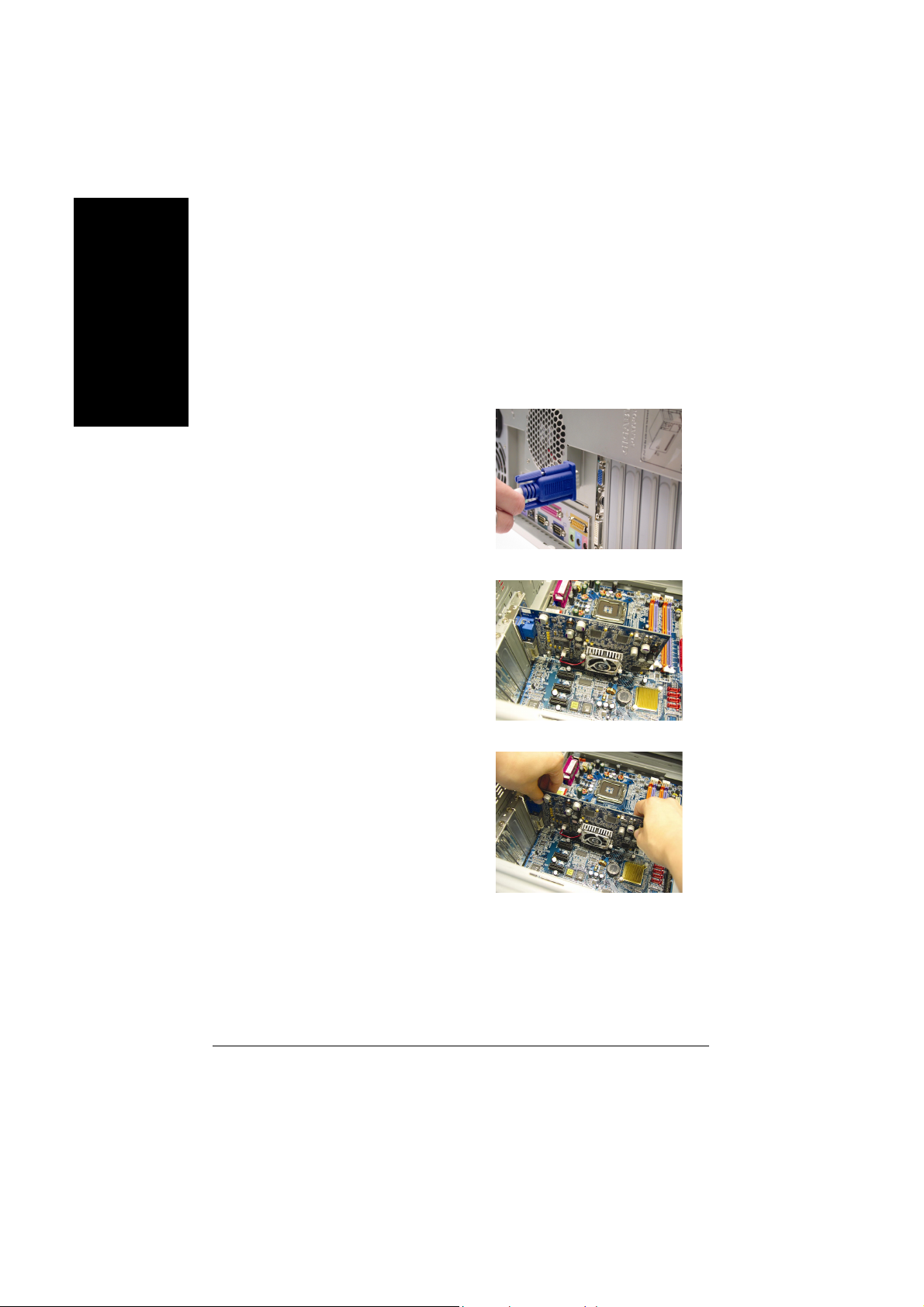
日本語
日本語日本語
日本語
Italiano Deutsch Español
ハー ド ウ ェアの取り付け
ハー ド ウ ェアの取り付け
2.2.
ハー ド ウ ェアの取り付けハー ド ウ ェアの取り付け
グラフ ィ ックスカードの取り付け。
グラフ ィ ックスアクセラレータカードの取り付け準備します。
グラフ ィ ックスアクセラレー
グラフ ィ ックスアクセラレータカー ドを
グラフ ィ ックスアクセラレーグラフ ィ ックスアクセラレー
取り付ける
取り付ける ::::
取り付ける取り付ける
1.
コ ンピュー タ とモニ タの電源を
にし、コンピュータ背部からディス
プレイケーブルを外してください 。
2.
コンピュータのカバーを外してくだ
さい。カバーの取り外しに関する詳
細は 、 コ ン ピ ュ ー タ マ ニ ュ ア ルを参
照してください。
3.
コンピュータに既存のグラフィ ック
スカードすべてを取り外してくださ
い。
または、オンボード ・ グラフィ ッ ク
ス機能がコ ンピ ュータに装備されて
いる場合は 、マザーボー ド におい
て 、 それを無効にしなければならな
い場合があり ます 。詳細に関して
は、コンピュータのマニュアルをご
覧ください。
タカードを
タカードをタカードを
OFF
シリーズのグラフィ ックスアクセラレータ
GV-NX66T
- 8 -
Page 9
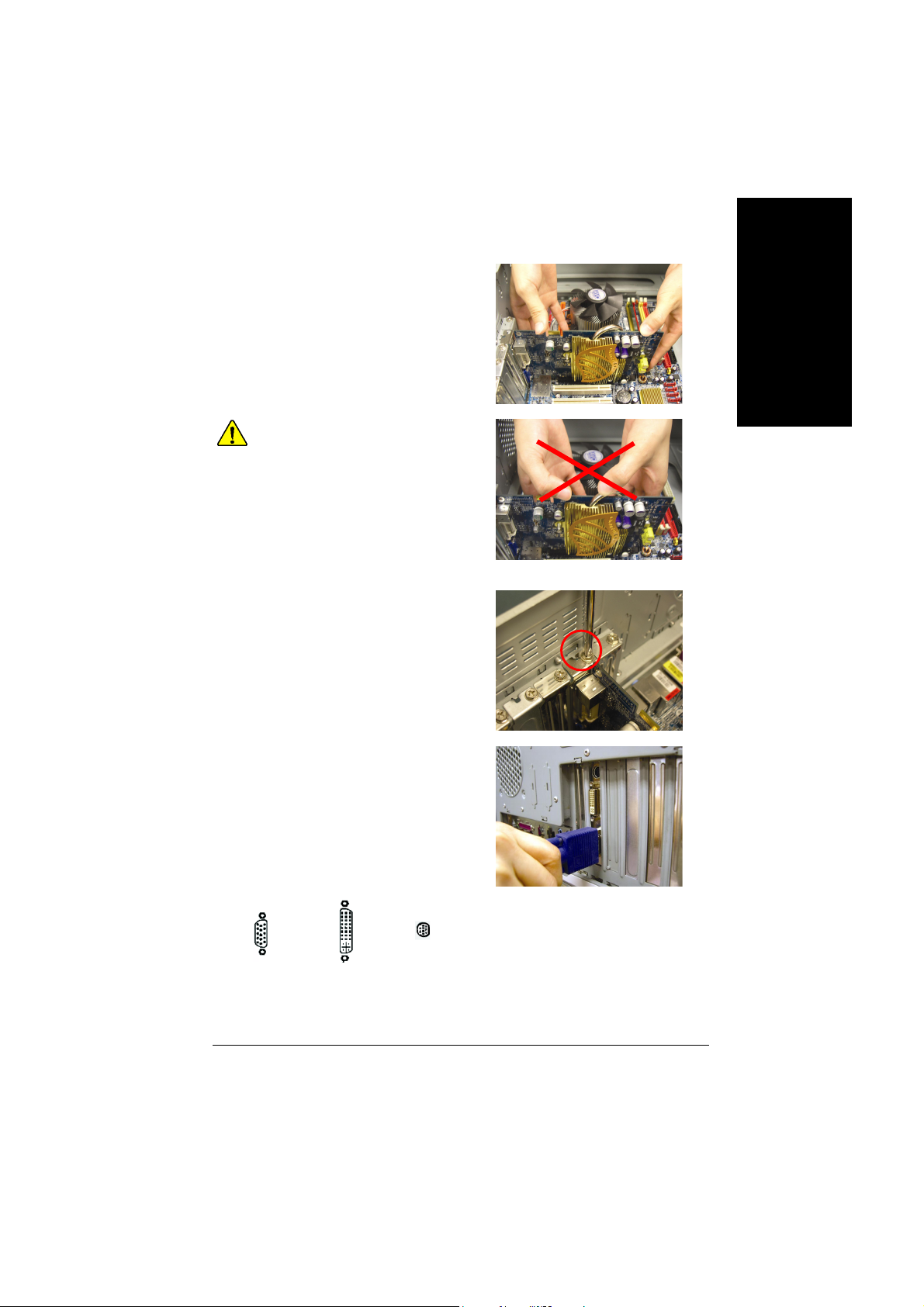
4. PCI
エキスプレス
x 16
スロ ッ ト の位置
を確認して くだ さい。必要に応じ
て、スロットから金属カバーを取り
外して ください ; その後、
スプレス
x 16
スロットにグラフ ィ ッ
PCI
クスカードを合わせ、 カード がしっ
かりはめ込まれるまで押してく ださ
い。
警告!
グラフ ィ ッ クスカードをインスト
注意
ールする際は、 ヒー ト パイプを押
さないでください。押すとヒート
パイプがずれて
GPU
と放熱パッ ド
の接続が悪 くな り 、 放熱効果に影
響しま す 。 シ ス テムの安定を保つ
ために 、稼動中のグラ フ ィ ッ クカ
ードには触らないで下さい。
5.
カードをねじで固定し 、 コン ピュー
タのカバーを戻して くだ さい。
エキ
日本語日本語
日本語
日本語
Italiano Deutsch Español
6.
ディスプレイケーブルをカードに差
し込んでください ;そしてコ ンピュ
ータとモニタの電源をONにして く
ださい。グラフィッ クスカードに
DVI-I
コネク タが付属されている場合
は、フラットパネルディスプレイを
適切な コ ネ ク タ に 接続す る こ と がで
きます(下記参照
モニタへ
VGA
)…
フラッ トパネルディ
スプレイへ
TV/VCR/VIVOへ
グラ フ ィ ッ ク ス カード を取り 付ける準備がで き ま し た 。 詳 細は次の章をご参照
ください。
- 9 -
ハー ドウ ェ アの取り 付け
Page 10

NVIDIA® SLI™ (
SLI
設定では 、2枚の同一型番、 製造元の
ブリッジ経由で2個の
ス性能を改善します 。 下図は2枚のグ ラ フ ィ ッ クス カー ド が
日本語
日本語日本語
日本語
続されていることを示しています。
スカラベリンクインタフェース
スカラベリンクインタフェース)の動作原理 :
スカラベリンクインタフェーススカラベリンクインタフェース
SLI
x 16 PCI Express
スロ ッ ト に同時に接続してグ ラ フ ィ ッ ク
枚の同一型番の
2
グラフ ィッ クスカード
(例:GV-NX66T128D)
対応
SLI
Italiano Deutsch Español
SLI
システムのハー ド ウ ェ ア設定の詳細な情報は、マザーボー ドの ユーザーマ
ニュアルをご参照ください。
の動作原理 :
の動作原理 :の動作原理 :
対応グ ラ フ ィ ッ ク ス カ ー ド を
SLI
設定では並列接
ブリッジコネクタ(マザーボード
SLI
製造元によ り 供給
)
SLI
シリーズのグラフィ ックスアクセラレータ
GV-NX66T
- 10 -
Page 11
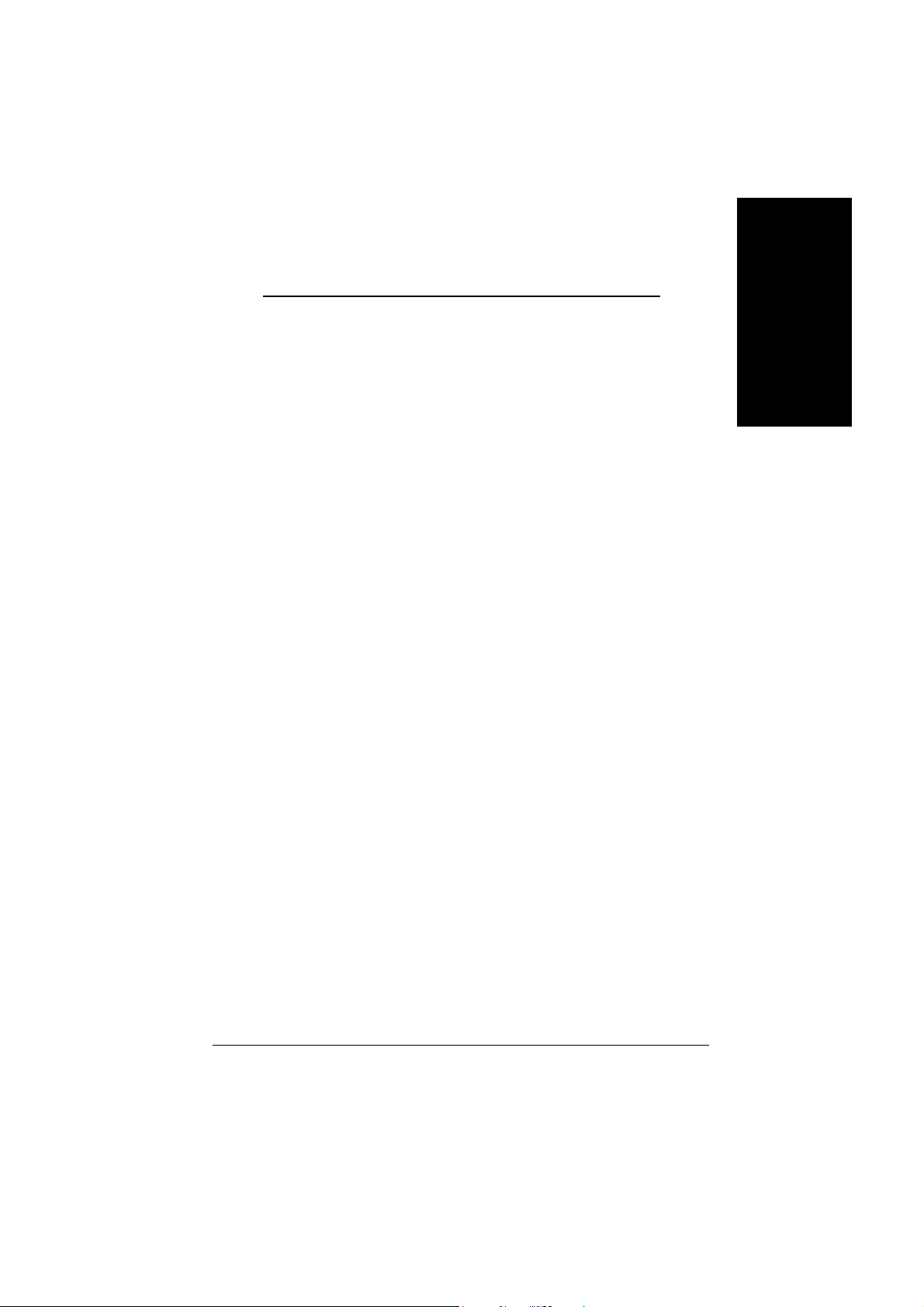
ソフトウ
ソフトウェアのインストール
3.
ソフトウソフトウ
本マニュアルにおいて 、ご使用の
本マニュアルにおいて 、ご使用の
本マニュアルにおいて 、ご使用の本マニュアルにおいて 、ご使用の
ています
ています ::::
ていますています
Win
CD-ROM
合は 、
ィックスカードドライバをセットアップしてください。
ンストール”を参照し 、グ ラ フ ィ ッ クスア クセ ラ レー タにドライバを インス トー
ルしてください。
3.1. Win® XP
3.1.1. OS
®
2000 / Win® XP
ド ラ イ ブに挿入すると 、
“D:\setup.exe”
y
システムにグラフィ ッ クス カー ド ドライバをロードする際は、ご使用の
システムに
確かめて く だ さい 。
SIS
y
または
ドライバをインストールする際は、そのマザーボードに適したドライバ
プログラムをインストールしてください 。または、マザーボードドライ
バに関して 、お近 く のマザーボード販売店にご相談 く だ さ い 。
ドライバのイン ス ト ールは非常に簡単です。 ド ラ イバCDを
を実行してく だ さい)。そして 、画面の指示に従い、グラフ
)
ドライバとユーティリティのインストール
ドライバとユーティリティのインストール
ドライバとユーティリティのインストールドライバとユーティリティのインストール
要求
要求
要求要求
DirectX 9
VIA
チップセッ ト搭載のマザーボードにグラフィッ クスカード
ェアのインストール
ェアのインストールェアのインストール
CD-ROM
AUTORUN
ドライブはドライブ
ドライブはドライブD::::と仮定され
ドライブはドライブドライブはドライブ
画面が表示されます(表示されない場
(3.1.3項“
と仮定され
と仮定されと仮定され
ドライバのイ
以降のバージ ョ ン が イ ンス ト ー ル されている こ と を
日本語日本語
日本語
日本語
Italiano Deutsch Español
- 11 -
ソフトウェアのインストール
Page 12
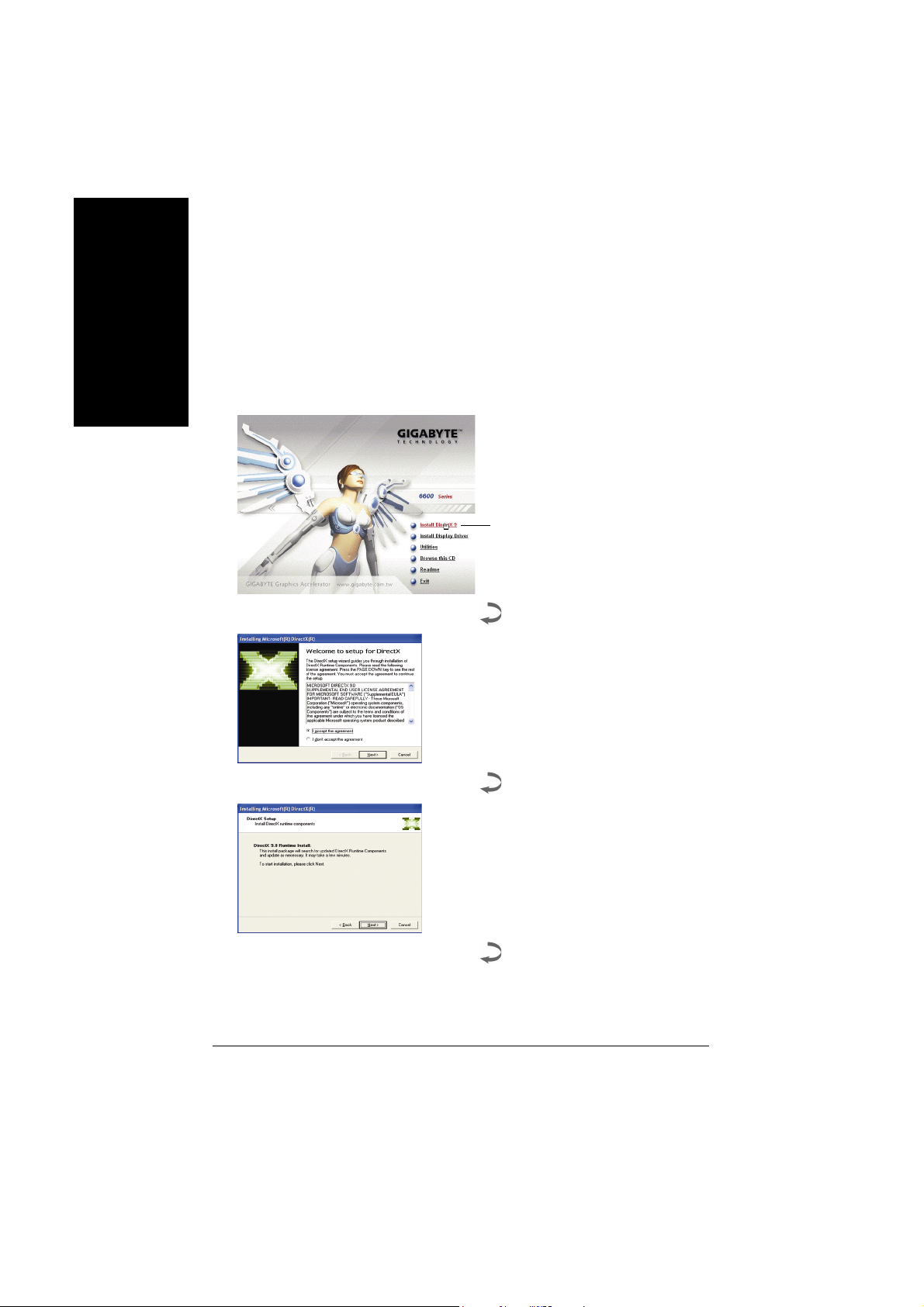
のインス トール
3.1.2. DirectX
Windows® 2000
のインス トール
のインス トールのインス トール
Windows® XP
または
有効に し 、3D性能をよ り 高めるため 、
さい。
日本語
日本語日本語
日本語
注:Windows
0
ートされるため、
®
2000
または
DirectX
対応の3Dハー ドウ ェ アアク セ ラ レ ーシ ョ ン を
Microsoft DirectX
Windows® XP
において 、 ソ フ ト ウ ェ ア
をまず初めにインス トールして く ださい。
をインス トールして くだ
MPEG
がサポ
ステップ1:
ら、
“Install DirectX 9”
ださい。
“Install DirectX 9”
い。
AUTORUN
をクリ ック して く ださ
画面が現れた
をクリ ックし てく
Italiano Deutsch Español
ステップ2:
し、
ステッ プ3:
DirectX 9
I accept the agreement
ボタンをク リック して く ださい 。
“Next”
ボタンを再クリック し 、
“Next”
のインス トールを始めます。
を選択
シリーズのグラフィ ックスアクセラレータ
GV-NX66T
- 12 -
Page 13

コンポーネン トを イ ンス ト ールする 。
ステッ プ4:
ータを再起動して くだ さい。
ンストールが完了しました 。
をクリ ック し、コ ンピュ
“Finish”
DirectX 9
のイ
日本語日本語
日本語
日本語
Italiano Deutsch Español
- 13 -
ソフトウェアのインストール
Page 14

ドライバのインストール
3.1.3.
A.
初めてグラフィックスカードをコンピュータに挿入すると、
日本語
日本語日本語
日本語
テムにおいて 、新 しいハードウェアを自動検出し 、
ージが表示されます。以下は、ステップ ・バイ ・ステップのインストールガイ
ドです。
ステップ
ステップ1::::
ステップステ ップ
ドライバのインストール
ドライバのインストールドライバのインストール
新しいハードウェアが検出
新しいハードウェアが検出
新しいハードウェアが検出新しいハードウェアが検出
Found new hardware wizard
“New Hardware Found”
::::ビデオコントローラ
ビデオコン トローラ
ビデオコン トローラビデオコン トローラ
ボタンをクリッ クし 、 ド ラ イバをイ
“Next”
ンス トールして くだ さい。(グラフ ィック
スアクセラレー タ付属のド ライ バCDディ
スクを挿入してください 。
Windows
(VGA
)
対応
対応
対応対応
は、シス
メッセ
)
または、
Italiano Deutsch Español
ステップ
ステップ2::::
ステップステ ップ
ウ ィザードは ド ラ イバを検索し 、 それを自動的にイ ンス ト ールします。
ステップ
ステップ3::::
ステップステ ップ
“Finish”
Found new hardware wizard
Found new hardware wizard
ボタンをク リック し 、 インストールを終了してください。
AUTORUN
してください。
::::サーチ
サーチ&インストール
サーチサーチ
::::終了
終了
終了終了
ボタンをクリ ック し 、
“Cancel”
画面から ド ラ イバ を イ ン ス トール
インストール
インストールインストール
シリーズのグラフィ ックスアクセラレータ
GV-NX66T
- 14 -
Page 15

B.
ドライバのインストール
ドライバのインストール
ドライバのインストールドライバのインストール
CD-ROM
れます。
ドライブにドライバCDデ ィスクを挿入する と 、
AUTORUN
画面が現れない場合 、
(AUTORUN
)
画面
画面
画面画面
“D:\setup.exe”
AUTORUN
を実行し て く だ さ い 。
ステッ プ1:
ら、
してください。
“Install Display Driver”
ださい。
AUTORUN
Install Display Driver
画面が表示さ
画面が現れた
をクリ ック
をクリ ック してく
日本語日本語
日本語
日本語
ステッ プ2:
してください。
ボタンをクリック
“Next”
ステップ3:
クし、コンピュータを再起動して
ください。ドライバのインストー
ルが完了しま し た 。
ボタンをクリッ
“Finish”
Windows
トールします。
Italiano Deutsch Español
はコンポーネントをインス
- 15 -
ソフトウェアのインストール
Page 16

3.1.4.
CD-ROM
れます。
日本語
日本語日本語
日本語
y
ドライバ
ドライバCDのユーティ リ テ ィ
ドライバドライバ
ドライブにドライバCDデ ィスクを挿入する と 、
AUTORUN
V-Tuner 2
をインス トールする:
のユーティ リ テ ィ
のユーティ リ テ ィのユーティ リ テ ィ
画面が現れない場合 、
“D:\setup.exe”
AUTORUN
を実行し て く だ さ い 。
画面が表示さ
ステップ1:
リックしてください。
Italiano Deutsch Español
ステッ プ3:
ックしてください。
“Utilities”
ボタンをクリ
“Next”
項目を ク
ステッ プ2:
をクリ ックしてください。
ステッ プ5:
ピュータを再起動して ください 。
ンストールが完了しました 。
ステップ4:名前と会社名を入力
してください。
“Finish”
“GIGABYTE Utility”
ボタンをク リッ クし、コン
V-Tuner2
項目
のイ
シリーズのグラフィ ックスアクセラレータ
GV-NX66T
- 16 -
Page 17

V-Tuner 2
V-Tuner 2
します(コアクロ ックと メモリ クロック)。
コアクロッ ク状態を表示
します
は 、 グ ラ フ ィ ッ ク エ ン ジ ン とビデ オ メ モ リの操作周波数調整 を可能に
日本語日本語
日本語
日本語
メモリクロック状態を表
示します
Italiano Deutsch Español
コアスピー
ドの調整
3D
に 、ユーザにより設定される
コア/メモリクロック設定の
自動調整を有効にしま す 。
アプリケーシ ョン使用時
ヘルプページ
を開きます
メモリスピ
ードの調整
スキン選択を選
びます
- 17 -
ソフトウェアのインストール
Page 18

タスクバーアイコン
3.1.5.
ディスプレイドライバをインストールした後、タスクバーのステータスエリア
に
日本語
日本語日本語
日本語
ト ロ ールパネルを開く と 、強 化されたグ ラフ ィ ッ クスカード と他の機能のシ ョ
ー トカ ッ トで構成されるメニ ューが表示されます 。
“Display Properties”
クリックした後、
する際は、適切なタブを ク リ ッ ク して く だ さい 。
タスクバーアイコン
タスクバーアイコンタスクバーアイコン
GBT
アイコン
をクリ ック した後、設定をクリックしてください。
“Advanced”
が表示されます 。 こ のアイ コ ン を右ク リ ッ ク し 、
をク リ ッ ク して ください 。デ ィ スプレイ設定を変更
GBT
Settings
コン
を
Italiano Deutsch Español
アイコンを右クリ ック
ウ ェブサイ ト に リ ン ク し 、 最新のグラ フ ィ ッ ク スアク
GBT
セ ラレー タ 、 最新 ド ラ イバ および他の情報を入手 し て く だ
さい。
してください。
“VGA Information”
クリックすると、
および
“Color Adjust”
表示されま す 。
アイテムを
“VGA Info”
タブが
シリーズのグラフィ ックスアクセラレータ
GV-NX66T
- 18 -
Page 19

VGA
情報
情報
情報情報
VGA Info
がカ ー ドの関連情報を表示 し ます 。
日本語日本語
日本語
日本語
Italiano Deutsch Español
カラー調整
カラー調整
カラー調整カラー調整
Color Adjust
は
RGB
カラーの輝度/コントラスト/ガンマ等の調整を行います 。
- 19 -
ソフトウェアのインストール
Page 20

ディスプレイドライバをインストールした後、タスクバーのステータスエリア
日本語
日本語日本語
日本語
NVIDIA
に
パネルを開いて く だ さい 。
アイコン
が表示されます 。 ア イ コ ン を ク リ ッ ク し 、 コ ン ト ロール
アイコンを右クリ ック して
Italiano Deutsch Español
ください。
ここでグラフィ ックスアク
セラレータのプロパティを
調整するこ と ができ ます 。
シリーズのグラフィ ックスアクセラレータ
GV-NX66T
- 20 -
Page 21

プロパティページを表示する
3.1.6.
Display Properties
ックして
Properties
レイアダ プタ 、 カ ラー 、表示エ リアおよびリ フ レ ッ シュレ ー ト情報が表示され
ます 。
設定
設定
設定設定
このダ イ ア ログボ ッ クスか ら 画面解像度お よび色の設定を 変更で きます 。
プロパティページを表示する
プロパティページを表示するプロパティページを表示する
ページを表示するには 、 タ ス クバー内の
Display Properties
を選択し ます 。
(Windows
の解像度と色深度
の解像度と色深度
の解像度と色深度の解像度と色深度
を選択するか 、デスク ト ッ プ を右 ク リ ッ ク し て
Display Properties
)
GBT
アイコンを右クリ
ダイアログボックス内に、ディスプ
スライダーを動かし、解像度を変更する
ことができます。
日本語日本語
日本語
日本語
Italiano Deutsch Español
色深度を変更するには 、 この ア イテム
をクリ ックしてください。
詳細機能設定には 、
GeForce 6600 GT
Settings
GT Properties
ックしてください。(またはタス クバー上の
Nvidia Display
ポップ アウ ト メ ニ ューから他のプロパテ ィ を選択するこ と ができます 。
- 21 -
ボタンをクリッ クし、アダプタの設定
“詳細”
を行っ て く だ さい 。
から“詳細設定”ボタンを押すと、
ダイアログボックスが表示されます。
を選択し ても
“Advanced”
プロパティ
プロパティ
プロパティプロパティ
GeForce 6600 GT
ボタンをクリッ クしてください。
Default Monitor and NVIDIA GeForce 6600
GeForce 6600 GT
Nvidia
アイコンをク リックして
プロパテ ィページが表示されます。
このページでは、アダプタ、 シス
テムおよびドライババージョ ン情
報を表示されます 。
ソフトウェアのインストール
タブをク リ
)
Page 22

nView
ディスプレイ設定プロパティ
ディスプレイ設定プロパティ
日本語
日本語日本語
日本語
Italiano Deutsch Español
ディスプレイ設定プロパティディスプレイ設定プロパティ
ディス
プレイ
マトリ
ックス
Performance and Quality Settings
SLI
GV-NX66T
マルチ
マルチ
マルチマルチ
GPU*
シリーズのグラフィ ックスアクセラレータ
nView
モデル
CRT+TV
CRT+DVI
DVI+TV
“*” SLI multi-GPU
“*” SLI
ムでのみサポート さ れています 。
SLI multi-GPU
は単一のグ ラ フ ィ ッ ク スカー ドに個別の
デ ィスプ レ イを接続する こ と を可能に します 。
nView
y
y
テレビがデ ィ ス プレイに選ばれた場合 、適切な
テレ ビ ・ フ ォー マ ッ ト を設定する必要があり ま
す。これをするには、“デバイスの設定”、“テレ
ビ・フォーマットの選択”をク リ ックして くだ
さい。お手持ちのテレビにフォーマッ トを選択
して、次に、
さい。
GV-NX66T128D/256D GV-NX66T128VP/VP-E
プロパティ
プロパティ
プロパティプロパティ
ス ラ イ ダーは 、 高品質 、 または高性能 テ クスチ
ャのどちらがアプリケーションに必要かを決定
します。
y
y
y
SLI
multi-GPU
マザーボー ド に
GV-NX66T128D/256D/VP/VP-E
ドをインストールした後、
てください。プロンプトで、システムを再起動
して ください。
モー ド : こ こ では好ま しい
スプレイモードを選択します。オプショ
Single display/Clone/Horizontal Span/Vertical
ン:
Span/Dualview
ディスプレイペア:単一ディスプレイまた
はデ ィ ス プレイペ ア を選択 し ます 。選択さ
れたデ ィスプレ イの組み合わせは 、下にグ
ラフィカルに表示されます。
“Apply”、“OK”
はい
はい
はい
が有効な場合 、 こ の機能は利用できません 。
アプリケーショ ンプロファイ ル :プロファ
イルのリス ト よ りアプ リケーシ ョ ンプロフ
ァイルを選択します。
グローバルドライバ設定 :
択し、下のスライダーを動かし 、
OpenGL
び
ンチエ イ リ アスの段階を設定し ま す 。
アンチエイリアス設定値:グローバルドラ
イバ設定の段階設定が可能です 。
モー ド を有効にするには 、
モー ドは
- 22 -
アプリケーションで使用されるア
チェックボックスを選択し、
Windows XP
を有効にし ないでく だ さ い 。
をク リ ッ ク して くだ
はい
はい
はい
Settings item
グラ フ ィ ッ クスカー
Apply
オペレー テ ィ ングシステ
Windows 2000
nView
Direct3D
Enable SLI
SLI
2
枚の
をクリ ックし
ディ
を選
及
対応
では
Page 23

Color Correction
プロパティ
プロパティ
プロパティプロパティ
Video Overlay Settings
ツールプロパティ
ツールプロパティ
ツールプロパティツールプロパティ
Color Correction Properties
そのデ ィ ス プ レ イ機器上の出力間の輝度の各種
補正に使用 されます 。 デ ィ ス プ レ イ機器上でイ
メージ(写真等)のよ り正確な色彩再現 を実現す
るため、
た、多くの3Dゲームはプレイ するには暗すぎ
ることがあります。輝度やガンマ値をすべての
チャンネルに渡って等しく増加させ、ゲームを
より明るくプレイし、やすくします。
プロパティ
プロパティ
プロパティプロパティ
Video Overlay Settings Properties
レイズームおよびオーバーレイカラーの調節が
可能です 。
可能な 、1つのビデオ ・オー バーレ イ しかあり
ません。ビデオ ・ オーバーレ イ コン ト ロール
は、オーバーレイ調整をサポートするビ デオフ
ァ イ ルの再生中に自動作動しま す 。
Colors”
Correction”
NVIDIA
能に簡単に ア クセスし 、デ ィ ス プ レ イ プ ロパテ
ィにおいて設定したプリセットを
クバーから直接アクセスすることができます 。
y
y
y
は、ソースイメージと
Color Correction
設定を調整します 。 ま
によりオーバー
Primary
ボタンをク リック すると 、
プロパテ ィのページが開きます。
タスクバーユーティ リ テ ィは 、様々な機
ショートカットツール
デスク ト ッ プマネジャは、強化された
マルチデ ィ スプレ イ機能を提供し 、 マルチ
ディスプレイおよびデスクトップに使用す
るアプリケーションを整理します。
ディスプレイ最適化
Display Optimization Wizard
レ イの色表示を調整 ・ 最適化し ます 。
トラブルシュティング
この オプ シ ョ ン は 、 その存在をグラフ ィ ッ
ク カ ー ド に通知し ない接続済みTVセットの
強制検出に使用でき ます 。
・ デ ィ ス プ レ イでのみ利用
“Adjust
“Color
Windows
を実行してデ ィ ス プ
タス
nView
日本語日本語
日本語
日本語
Italiano Deutsch Español
- 23 -
ソフトウェアのインストール
Page 24

NV Rotate
日本語
日本語日本語
日本語
温度設定
温度設定プ ロパ テ ィ
温度設定温度設定
プロ
プロパティ
プロプロ
プロパティ
プロパティプロパテ ィ
Italiano Deutsch Español
画面解像度および リ フ レ ッ シ ュ レ ー ト プ ロ パテ ィ
画面解像度および リ フ レ ッ シ ュ レ ー ト プ ロ パテ ィ
画面解像度および リ フ レ ッ シ ュ レ ー ト プ ロ パテ ィ画面解像度および リ フ レ ッ シ ュ レ ー ト プ ロ パテ ィ
パテ ィ
パテ ィパテ ィ
NV Rotate Properties
Landscape
タが、
能な場合 、 この プロパテ ィ で 画面を調整する こ
とができます。
y
景色(0度回転
y
ポー ト レー ト
y
反転景色
y
反転ポー ト レー ト
Temperature Properties
検出しま す 。
exceeds threshold
じてチェックしてください。
Screen Resolutions
よ り ス ク リーン解像度 、 カ ラ ー品質およびモニ
タ設定(スクリーンリフレッシュレート)が調節
できます。また 、解像度およびリフレ ッシュレ
ートをカスタマイズできます。
画面を回転 させ ます 。 モニ
Portrait
または
)
(90
度回転
(180
Notify when GPU core temperature
)
度回転
(270
は、
チェックボックスを必要に応
モー ドで動作可
)
)
度回転
GPU
コア温度を自動
Refresh Rates Properties
及び
に
シリーズのグラフィ ックスアクセラレータ
GV-NX66T
- 24 -
Page 25

メニュー編集プロパティ
メニュー編集プロパティ
メニュー編集プロパティメニュー編集プロパティ
Menu Editing Properties
スクリーン項目をスクリーンメニューから下方
にドラッグして削除できます。スクリーンを復
元するには個々の項目を ド ラ ッ グ し て戻すか 、
デフォルトに戻すをクリック します 。
メ ニ ュ ーの編集は 、
ク スにチ ェ ッ ク し ます 。 通常 の表示モードに戻
すにはボックスのチェ ッ ク を 外します 。
によりあまり使用しない
Enable menu editing
のボッ
日本語日本語
日本語
日本語
プロパティページ
3.1.7. nView
nView
は、デスク ト ップツールのセッ ト で 、グラフ ィ ッ ク カー ド を使用する際
にその効率 をより高めよ う と 設計されます 。
用にマルチデスク ト ッ プを設定するこ とができます。 マルチデスク ト ッ プは 、
アプ リ ケーシ ョ ンを実行する余分なデスク ト ップエ リアを 与え 、1つのデス ク
トップで沢山のアプリケーション画面を開く必要をなくします。
プロパティページ
プロパティページプロパティページ
nView Desktop Manager
デスクト ッ プ を右クリッ ク し て 、
GT\Desktop Management
nView
プロパティページにアクセスする :
プロパティページにアクセスする :
プロパティページにアクセスする :プロパティページにアクセスする :
nView
プロパティページにアクセスするには、タスクバー内の
をクリ ックして、
法A)。または
GT
を選びます 。ポップア ップメ ニ ューから
クリックします(方法B)。
Desktop
機能を有効に し ます
機能を有効に し ます ::::
機能を有効に し ます機能を有効に し ます
を選択し ます
nView Destop Manager
を右クリッ ク し て 、
ボタンをク リック し 、すべての
“Enable”
機能を有効にしま す 。
Manager
nView
を使い、 ア プ リ ケーシ ョ ン
Properties\Settings\Advanced\GeForce 6600
nView Desktop
NVIDIA
アイコン
nView Properties
の中の
Properties>Settings>Advanced>GeForce 6600
Desktop Management
を選びます(方
の項目を ダブル
Italiano Deutsch Español
- 25 -
ソフトウェアのインストール
Page 26

方法A:
日本語
日本語日本語
日本語
nView Desktop Management
Italiano Deutsch Español
この項目をク リ ックして
ロパテ ィ を開始します。
方法B:
Desktop Management
プ
nView
プロパティ
プロパティ
プロパティプロパティ
このタブは、
情報を含んで います 。 この タ ブから 、 セ ッ ト ア
ップウィザードにアクセスすることもできま
す。
ると、
れます 。
をダブルク リックす
のプロパテ ィ詳細が表示さ
nView
nView Desktop Manager
についての
nView Profiles
シリーズのグラフィ ックスアクセラレータ
GV-NX66T
プロパティ
プロパティ
プロパティプロパティ
タブには、簡単ソフトウェア・セ ッ トアップを
可能にす る 、強化 され た
定が含まれてい ます 。
- 26 -
nView
ディスプレイ設
Page 27

nView Windows
プロパティ
プロパティ
プロパティプロパティ
マルチモニタを使用する場合、 こ の タ ブで画面
やダイ アロ グボ ッ クス位置を操作するこ とがで
きます。
日本語日本語
日本語
日本語
nView
アプリケーションプロパテ ィ
アプリケーションプロパテ ィ
アプリケーションプロパテ ィアプリケーションプロパテ ィ
nView
デスク ト ッププ ロパテ ィ
デスク ト ッププ ロパテ ィ
デスク ト ッププ ロパテ ィデスク ト ッ ププロパテ ィ
Italiano Deutsch Español
このタブにより 、各アプ リケーションに応じて
nView
設定が調節で きます 。
このタブにより最大32組のユニーク デスク ト
ップを作成できます。
- 27 -
ソフトウェアのインストール
Page 28

nView
日本語
日本語日本語
日本語
nView Effects
Italiano Deutsch Español
nView Zoom
ユーザーイン タ フ ェ ースプ ロパテ ィ
ユーザーイン タ フ ェ ースプ ロパテ ィ
ユーザーイン タ フ ェ ースプ ロパテ ィユーザーイン タ フ ェ ースプロパテ ィ
このタブにより
をカスタマイズできます。
プロパティ
プロパティ
プロパティプロパティ
プロパティ
プロパティ
プロパティプロパティ
このタブはご使用のアプリケーションに、特殊
画面エ フ ェ ク ト を提供 します 。
このタブはデスク ト ッ プにおいて、ダイナミッ
クズーム機能を提供します。さ らに 、ビデオミ
ラーリ ング操作ボタンで 、 フルスクリーン ・ ビ
デオ再生を可能にし ます 。
nView
ユーザーイ ン タ フ ェース
シリーズのグラフィ ックスアクセラレータ
GV-NX66T
- 28 -
Page 29

nView Hot Keys
プロパティ
プロパティ
プロパティプロパティ
このタブはショー トカ ッ トキーまたはキーコン
ビネーションにより、様々なアクションを実行
するこ とがで きます 。
日本語日本語
日本語
日本語
nView
マウスプロパテ ィ
マウスプロパテ ィ
マウスプロパテ ィマウスプロパテ ィ
nView
ツールプロパテ ィ
ツールプロパテ ィ
ツールプロパテ ィツールプロパテ ィ
Italiano Deutsch Español
この タブはマウス機能を運動アク シ ョ ンにより
変更または拡大できます。
このタブはモバイルおよびデスク ト ップユーザ
nView
ー用に
機能を促進で き ます 。
- 29 -
ソフトウェアのインストール
Page 30

3.2. Win® 2000
グラフ ィ ッ クスカード ド ライバをインス トールし 、より高い性能 ・解像度、 さ
らにグラフィックスカードの優れたグラフィック機能をお楽しみください。最
日本語
日本語日本語
日本語
新ドラ イバのインス トール を確かめるため 、グラフ ィ ッ ク ス カー ド付属のイン
ストールCDを挿入して ください 。
®
Win
2000
にグラフ ィ ッ ク カード ド ラ イバをイ ンス トールするには 、 まず インス
トールCDを挿入して くだ さ い 。
をクリックした後、ウィザードに従い、ドライバをインストールしてくださ
い。
®
Windows
い:
Italiano Deutsch Español
が自動的にCDを表示し ない場合は、以下のステ ッ プを実行して く だ さ
1.
コントロールバーの
2. Run
を選択し て ください 。
3.
以下を入力して くだ さ い :
(D
がご使用の
選択して く だ さ い 。
4. “OK”
をクリ ック して くだ さい。
5. “Install Display Drivers”
ください。
6. “Next”
7.
使用許諾契約書に対 し 、
8.
ウ ィ ザー ドの画面上の指示に従い 、 イ ンス ト ールを 完了 し て く だ さい 。
注意
ドライバのインストール
ドライバのインストール
ドライバのインストールドライバのインストール
AUTORUN
Start
ボタンをク リック して ください 。
D:\SETUP.exe
CD-ROM
をクリ ック して くだ さい。
グラフ ィ ッ クスアクセラレータドライバをインス トールする前
Windows
に、
降)がインス ト ールされていることをお確かめ くだ さい 。
ド ラ イ ブ でない場合は 、正 し い ド ラ イ ブ レ タ ーを
)
をクリ ックし 、インストールウィザードを開始して
“Yes”
®
2000に、Windows® 2000
画面が現れます。
をクリックして ください。
Install Display Driver
サービスパッ ク(またはそれ以
シリーズのグラフィ ックスアクセラレータ
GV-NX66T
- 30 -
Page 31

トラブルシューティングヒント
トラブルシューティングヒント
4.
トラブルシューティングヒントトラブルシューティングヒント
何らかの問題が生 じた場合は、 以下の ト ラ ブルシ ュー テ ィ ングチ ッ プ を参照し
て ください 。 よ り 高度な ト ラ ブルシューテ ィ ング情報に関しては 、 お近 くの販
売店ま たは
GBT
にご連絡 くだ さい 。
PCI
エキスプ レス
チェックしてください。
ディスプレイケーブルが、カードのディスプレイコネクタ に正しく固定
されている こ と を お確かめ く だ さい 。
モニタとコンピュータをコンセントに正しく差し込み、電源が入ってい
ることを確かめてください。
必要に応 じ て 、 マザーボー ド の内蔵グラ フ ィ ッ ク ス 機能 を無効に して く
ださい 。詳細に関しては、コ ンピ ュータ マニ ュアルを参照、 または メー
カーにお問合わせ く だ さ い 。
(
注 : メー カーにより 、内蔵グ ラフ ィ ッ ク スを無効にする、 ま たはセカ
ンダリデ ィスプレイとすることを禁じている場合もあります。
グラフ ィ ッ クス ドライバをインス トールする際は、適切なディスプレイ
デバイスおよびグ ラ フ ィ ッ ク ス カー ド を選択して く だ さい。
コンピュータを再起動します。
システム再起動後、キーボードのF8キーを押 します 。
ションメニューが表示されたら、
ます 。
Safe Mode
イバが正 しいか確認し ます 。
詳細に関 し ては 、
またはコン ピ ュ ー タ メーカ ーまでお問合わせ く だ さ い 。
に入った後 、デバイ スマネー ジャで グラ フ ィ ッ ク カー ドの ド ラ
必要に応 じて 、 モ ニ タ調節パネルで モニタ設定を調節 し 、 画面のフォ
ーカス度や鮮明度を調節 し てく だ さ い 。(モニタマニュアルを参照し
てください。
x 16
Windows
)
スロット にカードが正し く挿入されていることを
Windows
Safe Mode
®
Help
のトラブルシューティングガイドを参照、
を選択し 、
Enter
)
拡張オプ
キーを押し
日本語日本語
日本語
日本語
Italiano Deutsch Español
- 31 -
トラブルシューティングヒント
Page 32

5.1. BIOS
日本語
日本語日本語
日本語
5.1.1. MS-DOS
1.
ダウンロードした
に解凍します。この手順ではAドライブを仮定しています。
2.
コンピュータを
ュータを
3.
コマンドプロンプトを
4.
現在の
name] -s [BIOS file name]
ます 。
5. BIOS
file name]
6.
Italiano Deutsch Español
処理が終わるのを待っ て 、 コ ン ピ ュ ー タ を 再起動 させます。
5.1.2. Windows
1.
デ ィ スプレイ ド ラ イ バをイ ン ス トール後 、 タ ス クバーの右下に
ンが現れます。右ク リ ッ ク して
付録
付録
5.
付録付録
をリフラッシュさせるには
をリフラッシュさせるには
をリフラッシュさせるにはをリフラッシュさせるには
モードでの
モードでの
モードでのモー ドでの
ZIP
ファイルをハードディスクまたはフロッピーディスク
MS-DOS
MS-DOS
BIOS
をフラッシュするには、
(
例例例例::::
モー ドで起動するには起動ディス クが必要です。
をバ ックアップするには 、
(
例例例例::::
gvf11 -p nx66t128d.f2)
モードでの
モードでの
モードでのモー ドでの
BIOS
モー ドで再起動し ます 。
A:\>
に変更します 。
gvf11 -s nx66t128d.f1)
A:\>
プロンプトから
とタイプ入力し、
BIOS
@VGA
の書き換え
の書き換え
の書き換えの書き換え
A:\>
の書き換え
の書き換え
の書き換えの書き換え
ユーテ ィ リ テ ィ を 選択 します 。
(Windows 2000/XP
プロンプトから
と タ イプ入力し 、
[BIOS flash utility name] -p [BIOS
Enter
を押し ます 。
で、コンピ
[BIOS flash utility
Enter
GBT
)
を押し
アイコ
2.
インターネット経由で
a. Live Update
はご使用のカー ド用の
アップデートを行います。(ご使用のカー ド上の現在の
合、
3.
イン ターネッ ト を経由しないで
a.
ご使用のカード用の
ードし 、ハードディスク(またはフロッピーデ ィス ク)に解凍しま す 。
b. From Local File
c.
ハー ドデ ィ ス ク(またはフロッピーデ ィス ク)から
ます 。
d.
画面の指示に従い 、 ア ッ プデ ー ト手続き を完了 します 。
シリーズのグラフィ ックスアクセラレータ
GV-NX66T
チェックボックスを選択し、
@VGAはBIOS
BIOS
のダウン ロード/アップグレードを行いません)。
チェックボックスを選択し、
を更新
BIOSをGBT @VGA
BIOS
を更新
BIOS ZIP
ファイルを
- 32 -
@VGA flash BIOS
Flash
サーバか ら自動ダウ ンロー ド し 、
GBTのWeb
Flash
ユーテ ィ リ テ ィ 。
をクリ ックし ます。
をクリ ックします。
BIOS
@VGA
BIOS
が最新の場
サイ トよりダウンロ
ファイルを選択し
Page 33

解像度と色深度表
解像度と色深度表
5.2.
解像度と色深度表解像度と色深度表
GeForce 6600 GT
リフレッ
シュレー
(Hz)
ト
75
75
75
75
75
75
240
60
60
240
240
240
240
200
170
170
170
170
170
170
150
120
120
100
100
85
85
ディスプレ
イスクリー
ン解像度
320 x 200
320 x 240
400 x 300
480 x 360
512 x 384
640 x 400
640 x 480
720 x 480
720 x 576
800 x 600
848 x 480
1024 x 768
1088 x 612
1152 x 864
1280 x 720
1280 x 768
1280 x 800
1280 x 960
1280 x 1024
1360 x 768
1600 x 900
1600 x 1024
1600 x 1200
1920 x 1080
1920 x 1200
1920 x 1440
2048 x 1536
この表は参考用のみです 。実際にサポー ト される 解像度はご使用のモニタに依
存します。
(Windows® XP)
シングルディ スプレ イ標準モード
(bpp)
色深度
16 bpp (65K
ー)ハイモード
3
3
3
3
3
3
3
3
3
3
3
3
3
3
3
3
3
3
3
3
3
3
3
3
3
3
3
カラ
8bpp (256色)
標準モード
3
3
3
3
3
3
3
3
3
3
3
3
3
3
3
3
3
3
3
3
3
3
3
3
3
3
3
32 bpp (16.7M)
トゥルーモー
ド
3
3
3
3
3
3
3
3
3
3
3
X
X
X
X
X
X
X
X
X
X
X
X
X
X
3
3
日本語日本語
日本語
日本語
Italiano Deutsch Español
- 33 -
付録
Page 34

日本語
日本語日本語
日本語
Italiano Deutsch Español
シリーズのグラフィ ックスアクセラレータ
GV-NX66T
- 34 -
Page 35

日本語日本語
日本語
日本語
Italiano Deutsch Español
- 35 -
付録
Page 36

日本語
日本語日本語
日本語
Italiano Deutsch Español
シリーズのグラフィ ックスアクセラレータ
GV-NX66T
- 36 -
Page 37

日本語日本語
日本語
日本語
Italiano Deutsch Español
- 37 -
付録
Page 38

日本語
日本語日本語
日本語
Italiano Deutsch Español
シリーズのグラフィ ックスアクセラレータ
GV-NX66T
- 38 -
Page 39

日本語日本語
日本語
日本語
Italiano Deutsch Español
- 39 -
付録
Page 40

日本語
日本語日本語
日本語
Italiano Deutsch Español
シリーズのグラフィ ックスアクセラレータ
GV-NX66T
- 40 -
